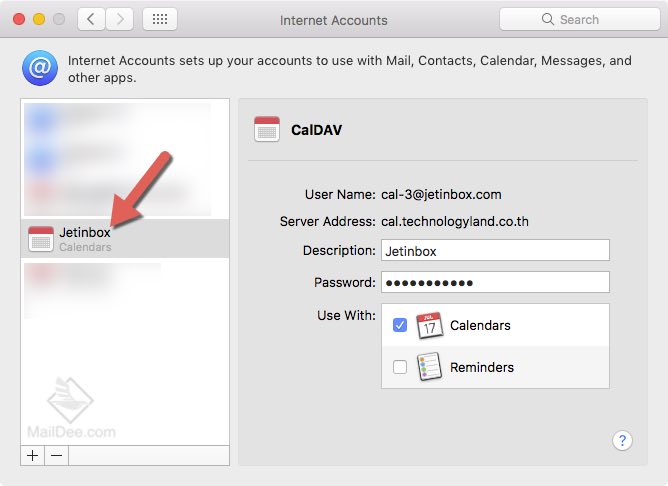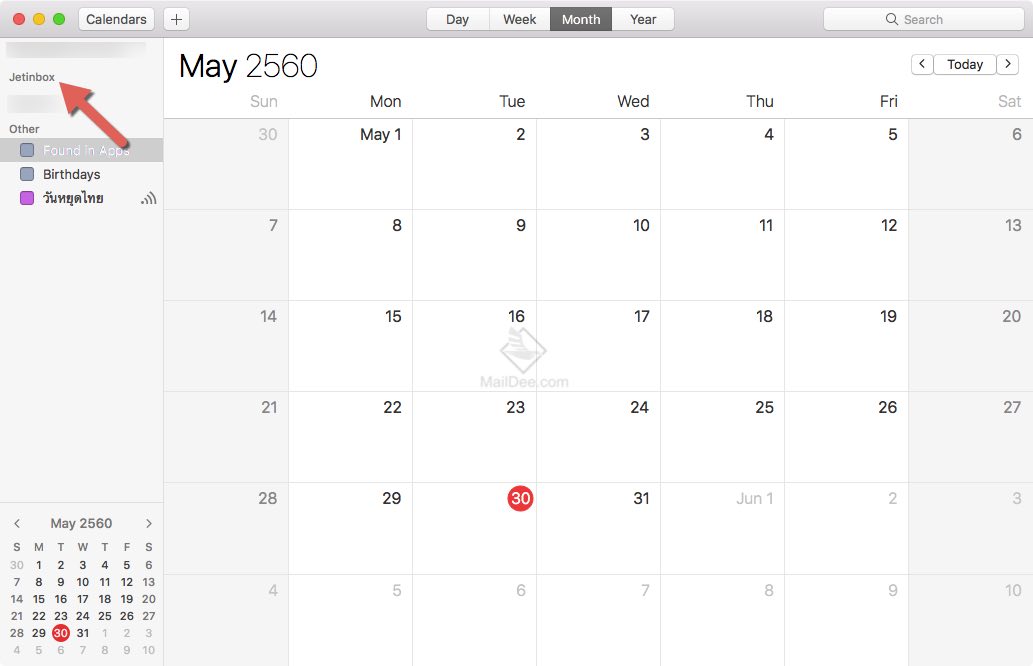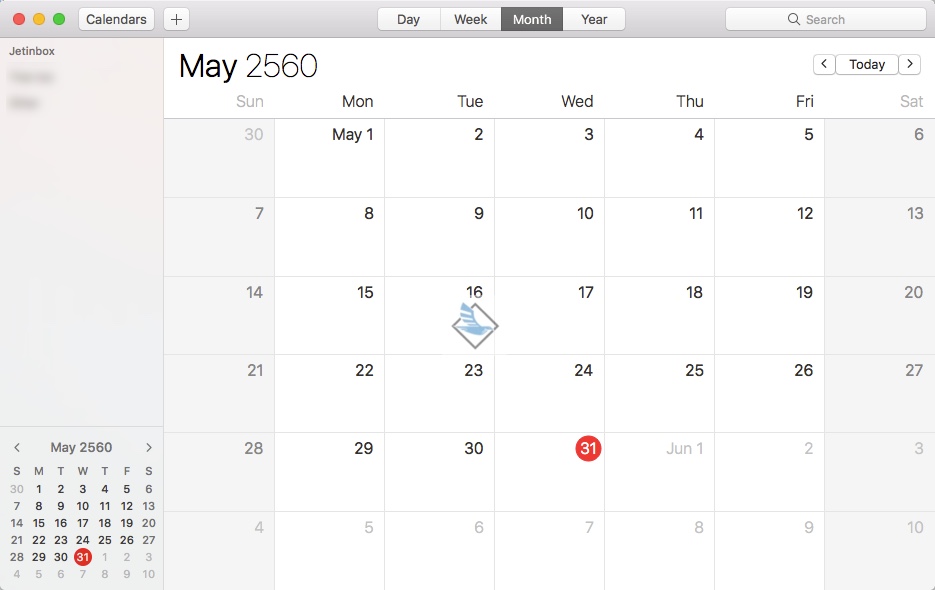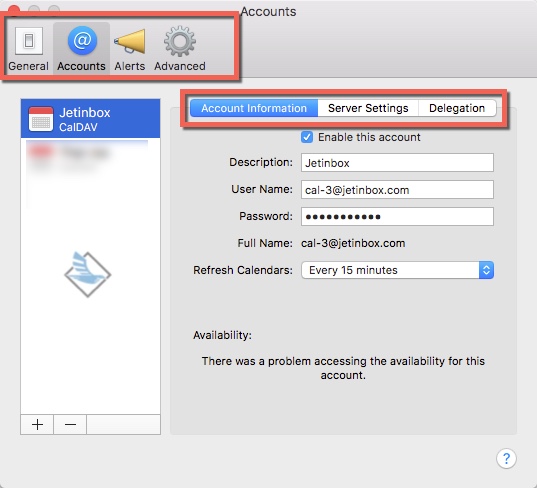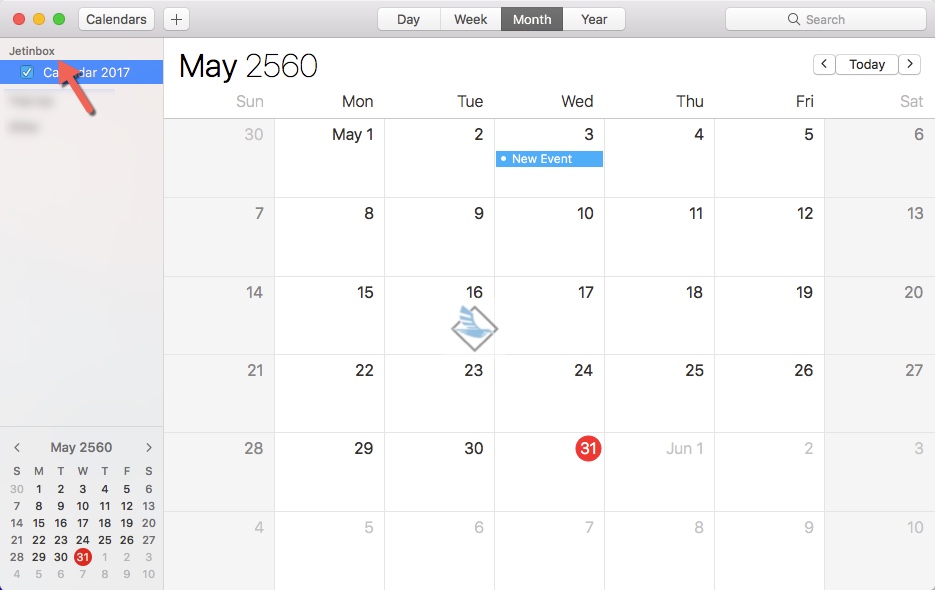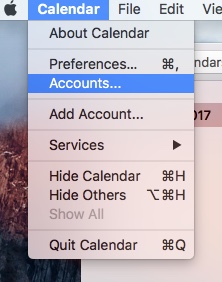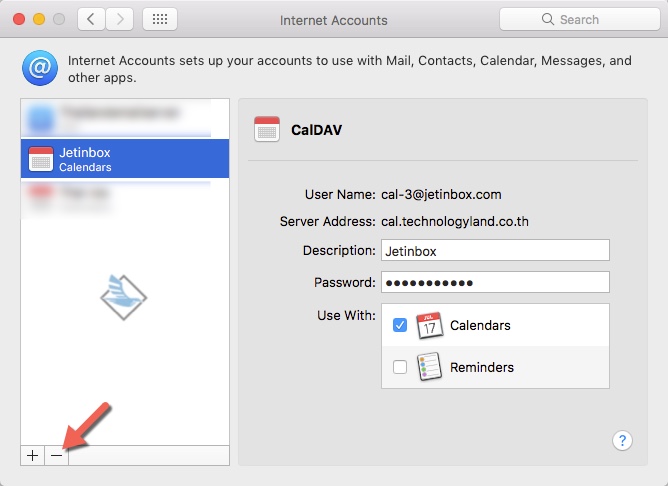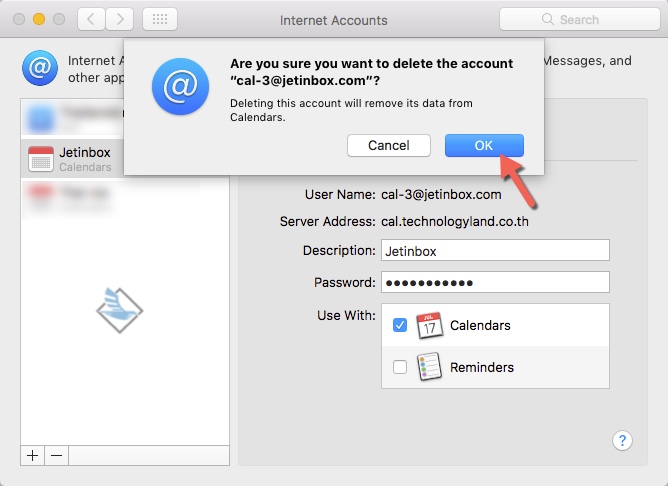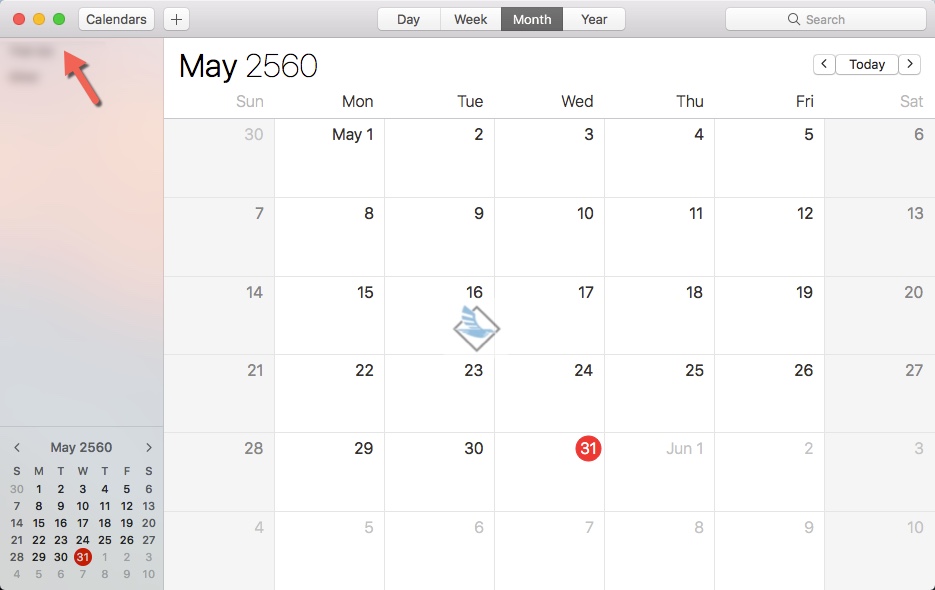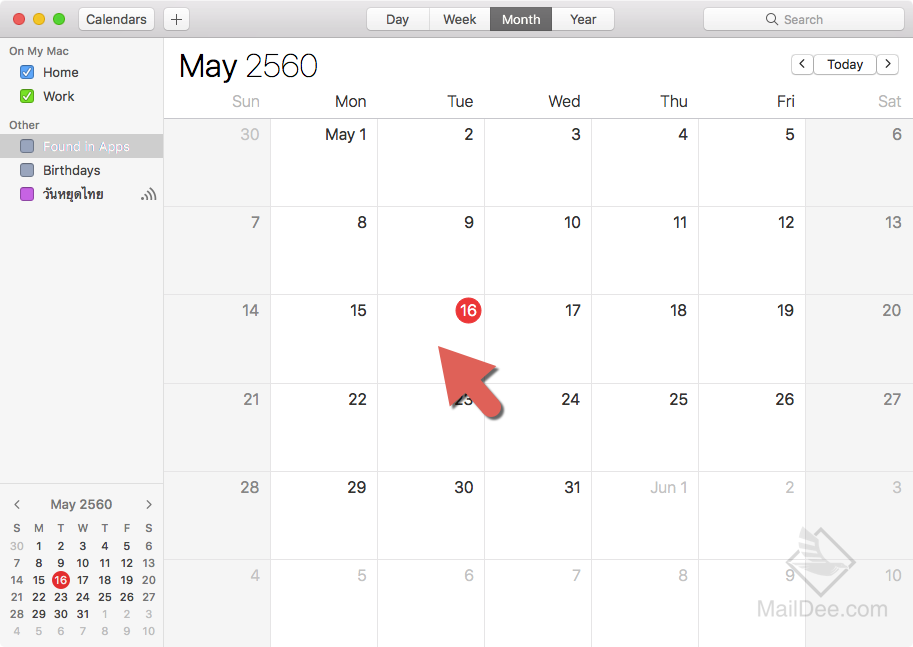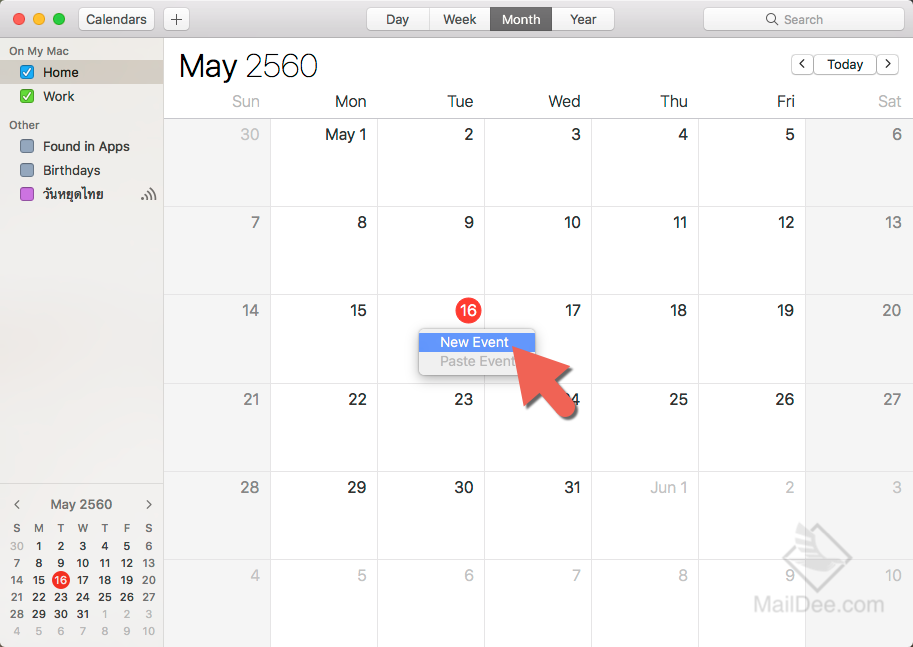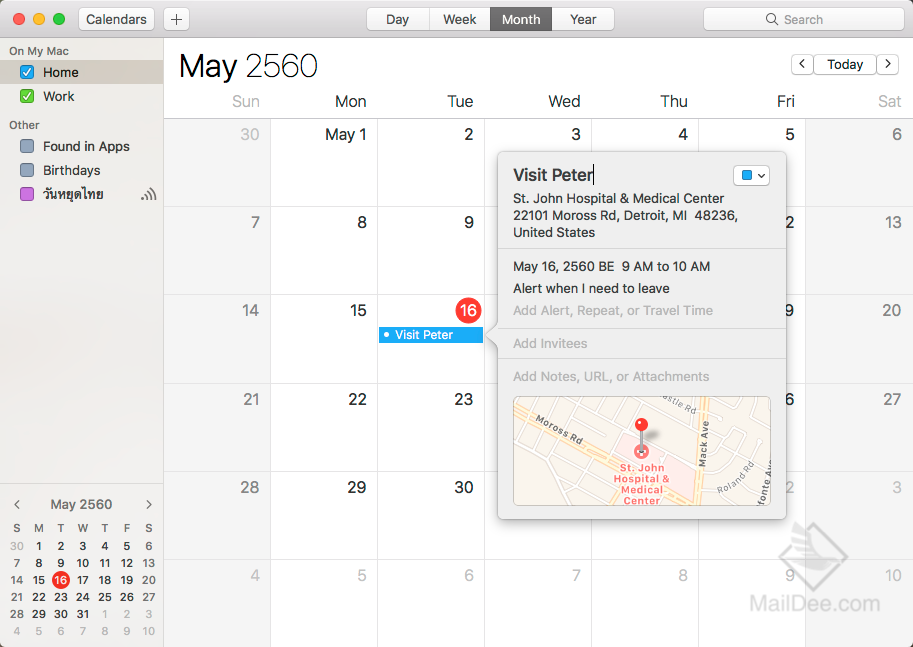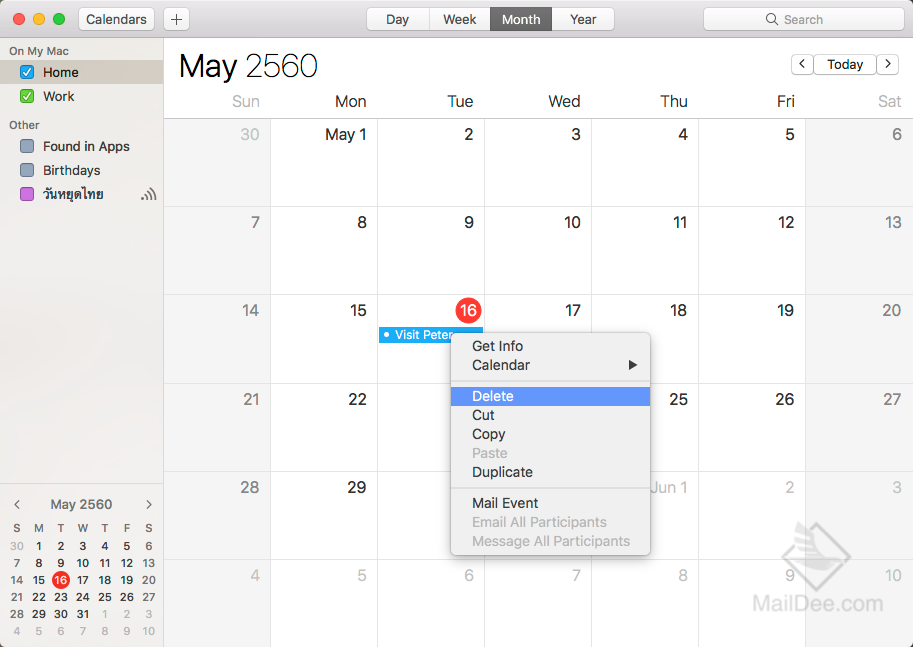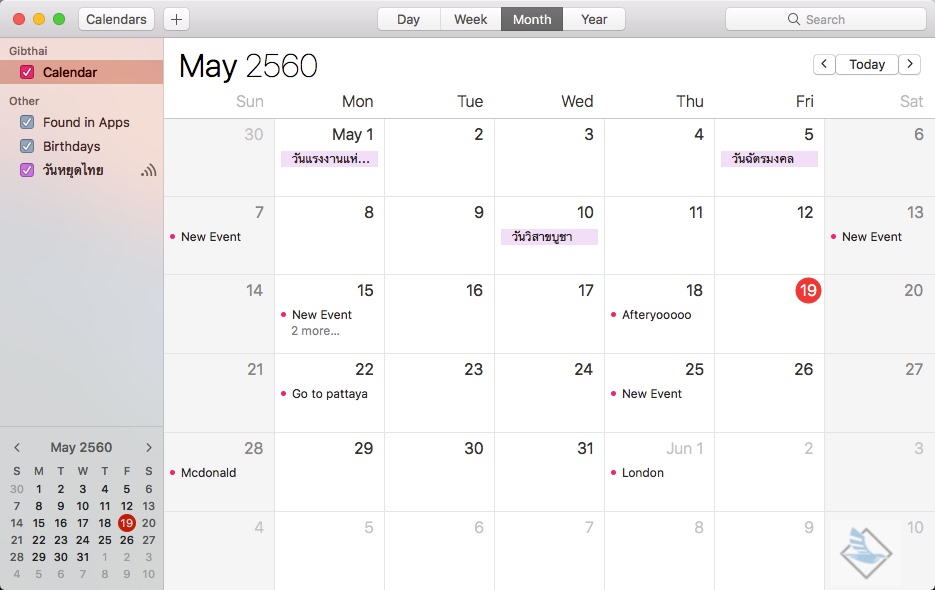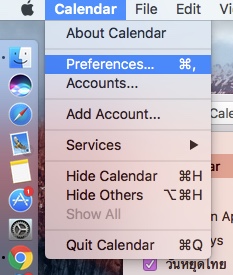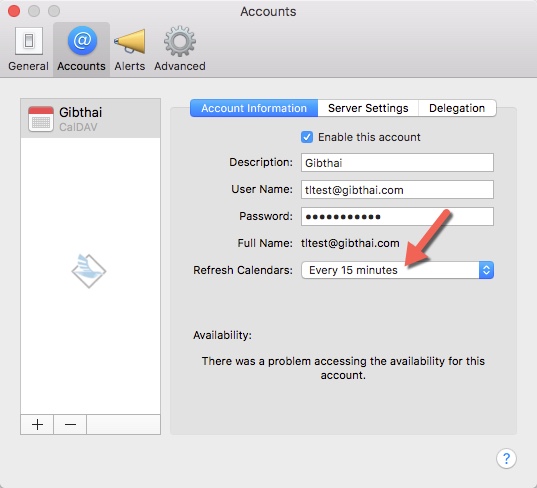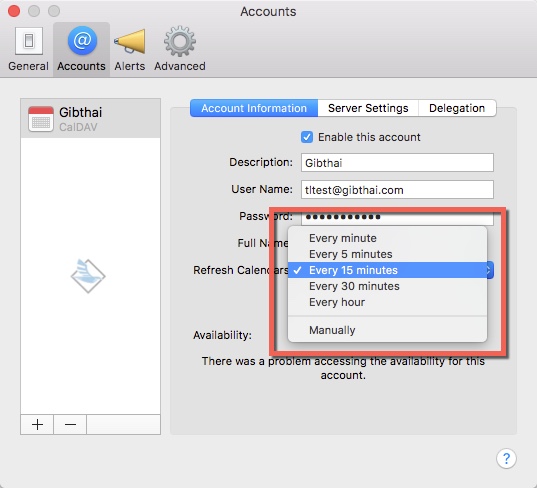วิธีเพิ่มบัญชีอีเมลลงบนปฏิทิน [Macbook]
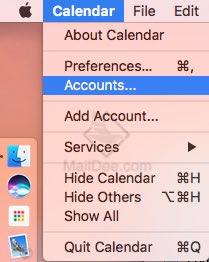
จากนั้นเข้า Account
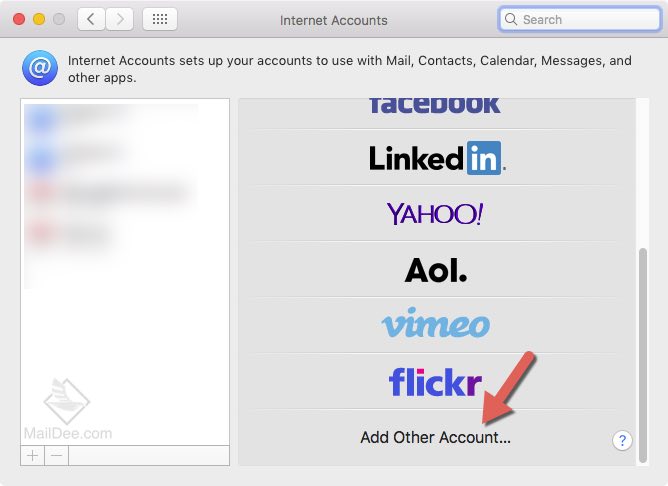
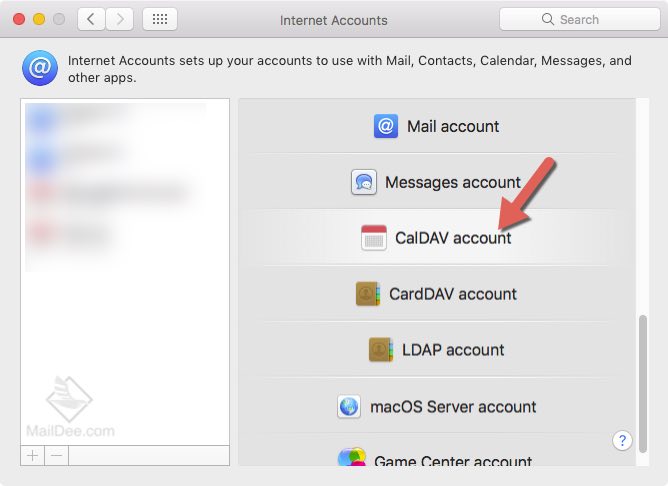
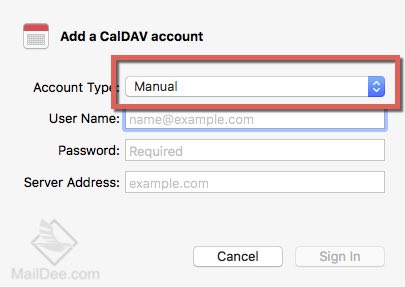
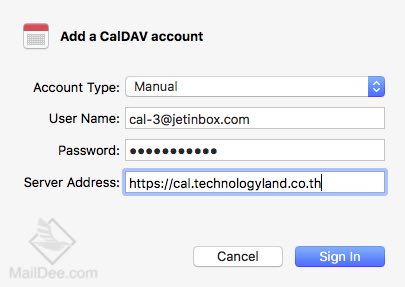
User Name : ชื่ออีเมล์
Pass : รหัสผ่านอีเมล์
Server Address ต้องใส่เป็น :
https://cal.technologyland.co.th
แล้วกด Sign In
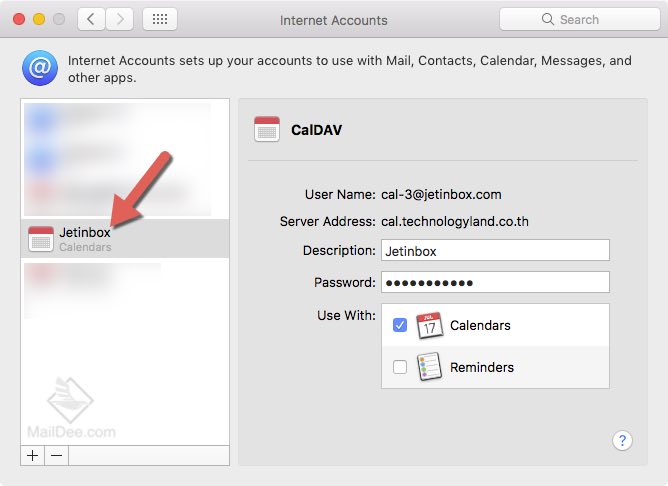
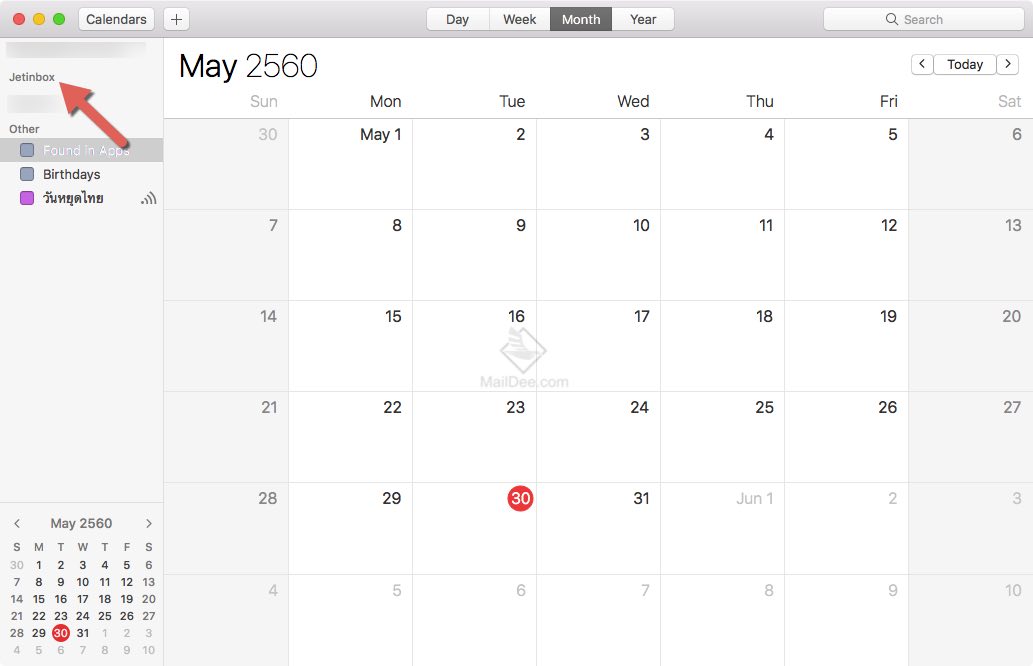
และสามารถเพิ่ม Event ต่างๆ ได้ทันที
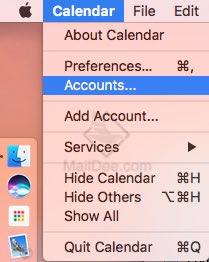
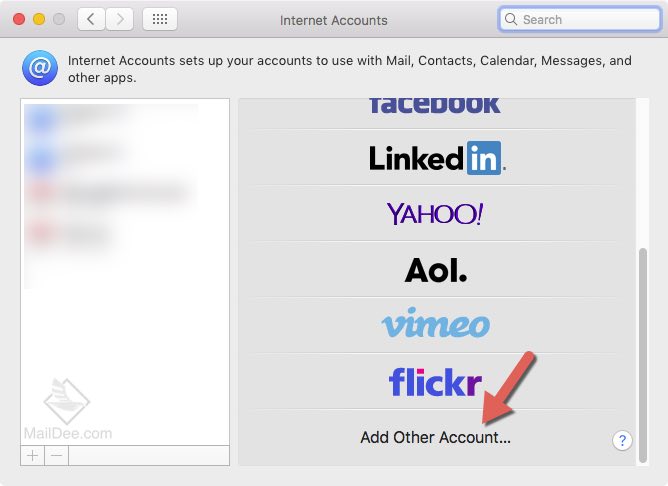
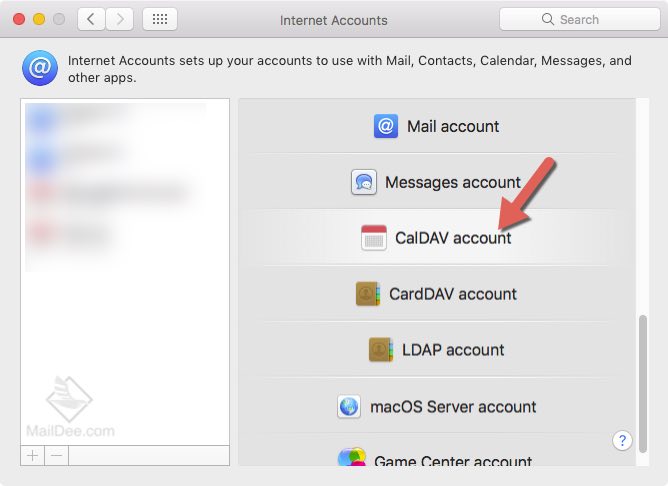
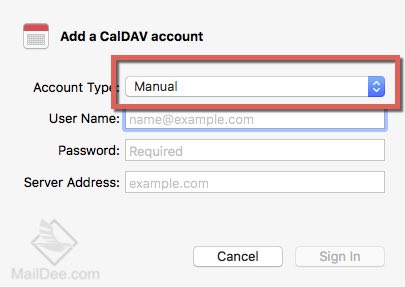
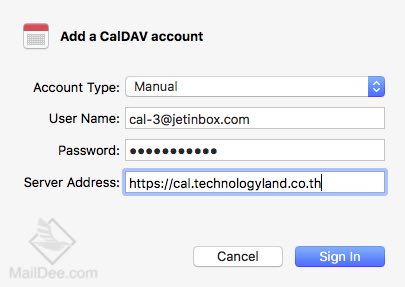
User Name : ชื่ออีเมล์
Pass : รหัสผ่านอีเมล์
Server Address ต้องใส่เป็น :
https://cal.technologyland.co.th
แล้วกด Sign In